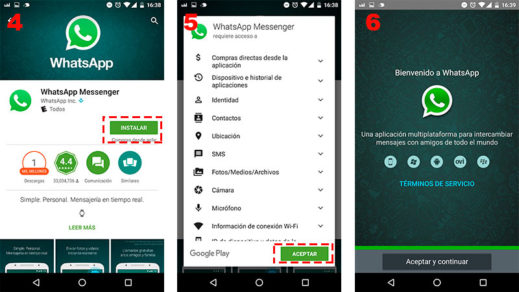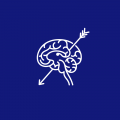WhatsApp es una aplicación para móviles que envía y recibe mensajes a través de una conexión a Internet. Actualmente, es una de la más utilizadas en el mundo para interactuar. Para obtener esta App, se descarga de forma gratuita y se siguen los pasos de instalación, sin embargo, existe un dispositivo donde es complicado instalarla, esa es la tablet.
A la hora de instalar el chat en una tablet se puede creer que es igual a los Smartphone por su similitud en el sistema operativo Android, pero no es así, inclusive podemos llegar a creer que imposible hacerlo, no lo es así, en una tablet hay que activar varias funciones para poder activar el servicio.
No hay necesidad de gastar dinero en técnicos, de tener rooteado el dispositivo, solo accedemos al menú de configuraciones, en ajustes y procedemos a activar la casilla de Orígenes desconocidos, que se encuentra en Seguridad.

Una vez realizada esta operación, se descarga la aplicación desde el navegador de Internet en lugar de ir a la tienda online Google Play y descargar la aplicación, que es lo habitual. Desde la página oficial de WhatsApp se podrá descargar la última versión, que tiene un tamaño de 38.7 Mb.
Luego de descargarlo, habrá que seguir los pasos y aceptar las condiciones de uso de la compañía, que ha generado una gran controversia por su exigencia de pago a los usuarios de esta plataforma. Igualmente, se necesitará un número de teléfono el cual se pueda enlazar con la cuenta que se va a crear, aunque en ocasiones no deba ser necesario, se puede establecer conexión por WI-FI.
Cabe resaltar que WhatsApp sólo lo puedes instalar en un dispositivo Android, no en varios. Por lo que si aceptas instalarla en tu Tablet, los datos de tu celular quedarán obsoletos y la app se cerrará.
Otros trucos de Whatsapp
Si eres un fiel usuario de WhatsApp y deseas conocer sus trucos ocultos, te invitamos a seguir leyendo este post, ya que te pondremos algunos secretos que oculta la app que Facebook compró en 2014.
1.¿quién vio mi foto de perfil?
Desde hace unos días, una nueva app llamada WhatsTracker for WhatsApp está dando que hablar en las redes sociales, ya que te permite conocer quién ha revisado tu foto de perfil, la aplicación de mensajería más popular en la actualidad. Esta es exclusiva para los dispositivos Android y por el momento solo se encuentra en inglés.
Para poder configurar esta aplicación que te permitirá saber quién ha revisado tu foto de perfil de WhatsApp, únicamente deberás de seguir los siguientes pasos que te mostramos a continuación. Paso 1 Descarga la aplicación desde Google Play, paso 2 Abre la aplicación, aceptar los términos y condiciones y dale los permisos necesarios, paso 3 Ingresa un nombre y un número de teléfono, paso 4 Accede al apartado de visitas y analíticas.
2. Haz zoom a tu foto de perfil
La versión beta de WhatsApp 2.17.28 acaba de añadir una interesante característica que seguro fascinará a los millones de usuarios de esta aplicación de mensajería instantánea: hacer zoom a la foto de perfil. De acuerdo a los usuarios de WhatsApp que ya cuentan con la actualización, debes pulsar sobre la foto de perfil para abrirla y si quieres hacer zoom a alguna parte tendrás que pellizcarla.
3.Cambia la foto de perfil de tu amigo o pareja
Este truco te puede interesar. Muchas personas tienden a eliminar o bloquear de WhatsApp a una persona por el simple hecho de que no les gusta ver su imagen de presentación en la aplicación de mensajería rápida, pero ahora existe un truco para no hacerlo: Cambiarle la foto de perfil.
PASO 1: para iniciar, debes necesitar un explorador de archivos en tu smartphone. La mayoría de los celulares no cuenta con uno instalado, es por ello que se debe de recurrir a apps de terceros. Uno de ellos y el más eficiente es el ES Explorador de archivos, el mismo que puedes descargarlo desde Google Play.
PASO 2: luego de ello, abre el Explorador de Archivos y dirígete a /device/sdcard/WhatsApp/Profile Pictures. En esa carpeta observarás todas las fotos de perfil de tus contactos que has revisado en WhatsApp. Si no lo has hecho hasta el momento, debes ingresar a la aplicación y ver la foto de tu amigo. Automáticamente se guardará en la carpeta mencionada.
PASO 3: busca en todos tus archivos qué foto deseas que reemplace la foto de perfil de tu contacto de WhatsApp. Esta se debe de encontrar en un tamaño 640 × 640, de lo contrario no funcionará. Copiala y reemplázala con la imagen que se muestra en la carpeta Profile Pictures de WhatsApp.
Recuerda que tiene que haber eliminado la foto anterior. Finalmente regresa a la aplicación de mensajería y verás que el cambio se habrá realizado.
4. Oculta tu foto de perfil a desconocidos
Si acaba de agregarte un nuevo contacto, el cual no sabes quién es, puedes evitar que este vea tu foto de perfil de WhatsApp y es muy sencillo.
- Dirígete a los “Ajustes” dentro de la aplicación de WhatsApp
- Pulsa en “Cuenta”
- Selecciona “Privacidad”
- Una vez allí, pulsa en “Foto de Perfil”
- Elige “Mis contactos”
5. Negrita, Cursiva y Tachado
WhatsApp lanzó el 2017 la función que permite a los usuarios mandar textos en negrita y en cursiva. Incluso, se pueden enviar tachados. Si quieres saber cómo hacerlo, te recomendamos revisar este divertido GIF elaborado por Pictoline, el cual es muy dinámico y no te confundirás.
6.Citar mensajes de WhatsApp
A través de este divertido GIF, Pictoline nos enseña cómo utilizar esta nueva característica de WhatsApp que te permitirá citar los mensajes de las conversaciones, ya sean individuales o grupales.
7.Enviar mensajes más rápido
Si te aburre tener que copiar y pegar el mismo mensaje a todos tus amigos, hay una forma de hacerlo más rápido. Desde el menú principal busca en las opciones la de “Nueva difusión”. Selecciona todos los destinatarios que quieras y ya podrás enviarles los mensajes que desees: no es un grupo, los reciben por separado.
Continúa leyendo…
https://www.elciudadano.cl/tendencias/se-acabaron-los-secretos-video-ensena-como-saber-con-quien-tu-pololo-escribe-en-whatsapp/09/07/
https://www.elciudadano.cl/tecnologia-2/alerta-una-aplicacion-falsa-que-permite-a-hackers-robar-informacion-de-whatsapp/09/05/